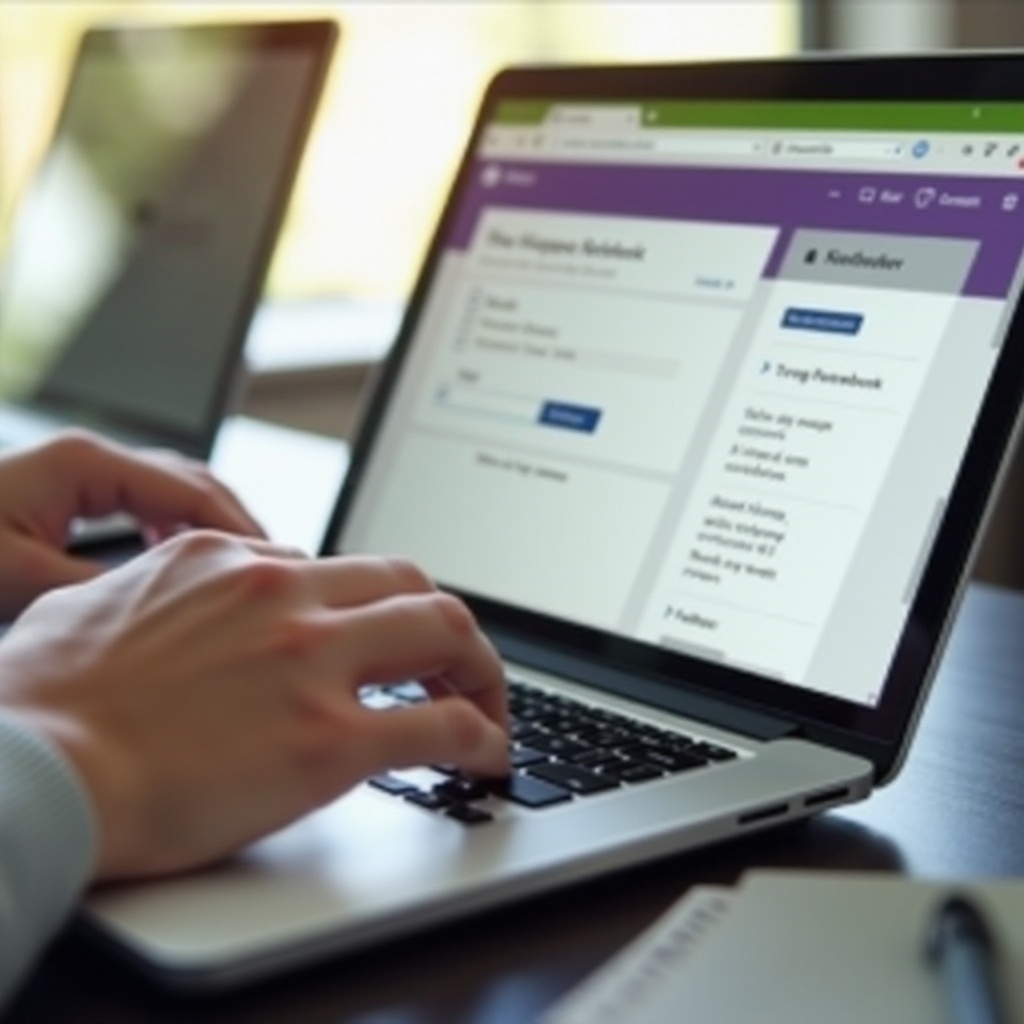
Introduzione
OneNote è un’applicazione di taccuino digitale incredibilmente versatile e ampiamente utilizzata di Microsoft, accessibile su vari dispositivi e piattaforme. Che tu sia uno studente, un professionista o semplicemente qualcuno a cui piace prendere appunti digitalmente, potresti trovarti a dover eliminare taccuini vecchi o inutili per mantenere il tuo spazio di lavoro organizzato. Questa guida ti aiuterà a capire come eliminare i taccuini di OneNote nelle diverse versioni e piattaforme, assicurandoti che i tuoi appunti digitali restino liberi da ingombri e gestibili.
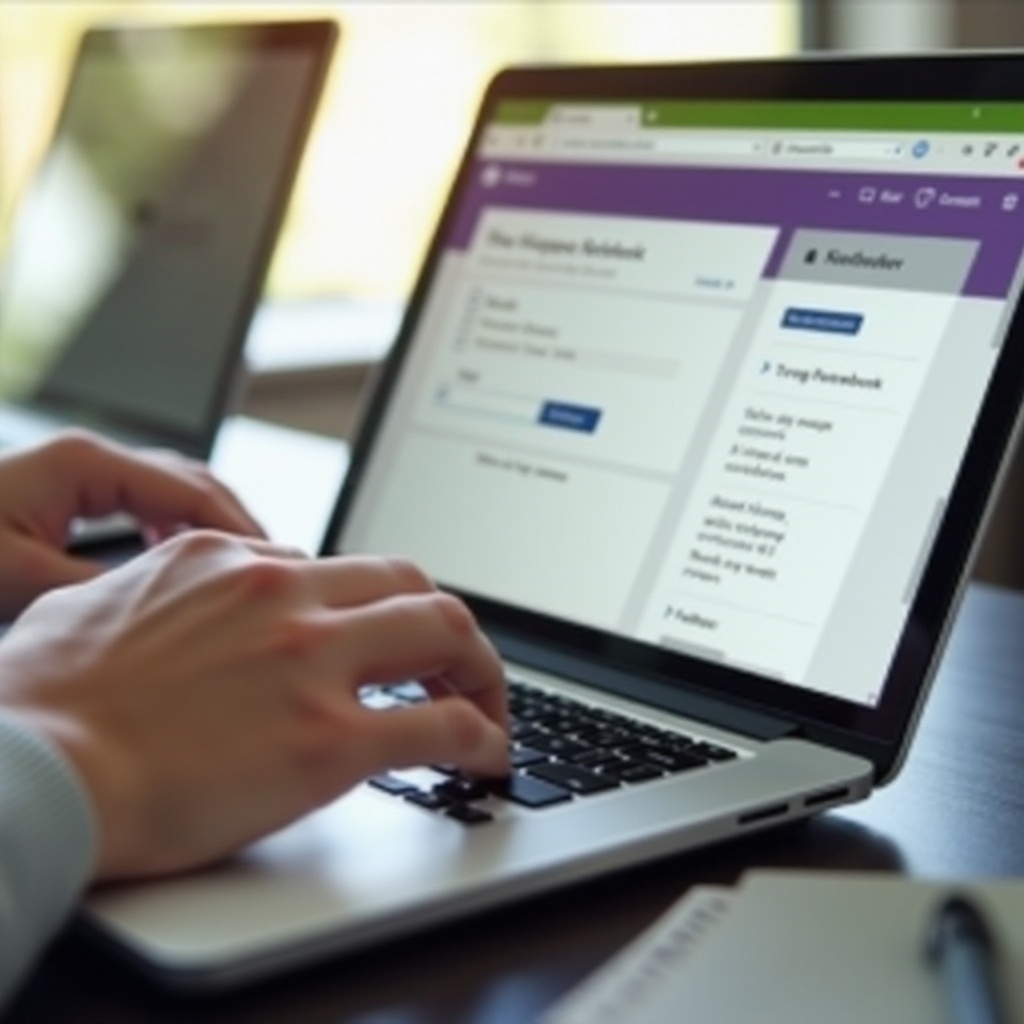
Capire le Diverse Versioni di OneNote
Prima di iniziare a eliminare i taccuini di OneNote, è importante capire le diverse versioni di OneNote che potresti utilizzare. Microsoft offre diverse versioni di OneNote, tra cui:
- App Desktop OneNote: Spesso chiamata OneNote per Windows, è la versione desktop tradizionale disponibile come parte di Microsoft Office.
- OneNote per Windows 10: Questa è un’app UWP (Universal Windows Platform) disponibile tramite il Microsoft Store.
- OneNote Online: La versione basata su web accessibile tramite il browser.
- OneNote per Mac/iOS/Android: Versioni specifiche per dispositivi mobili per accesso in mobilità.
Diverse versioni potrebbero avere interfacce e funzionalità leggermente diverse, che possono influenzare il modo in cui elimini i taccuini. Esploriamo i dettagli per ciascuna piattaforma.
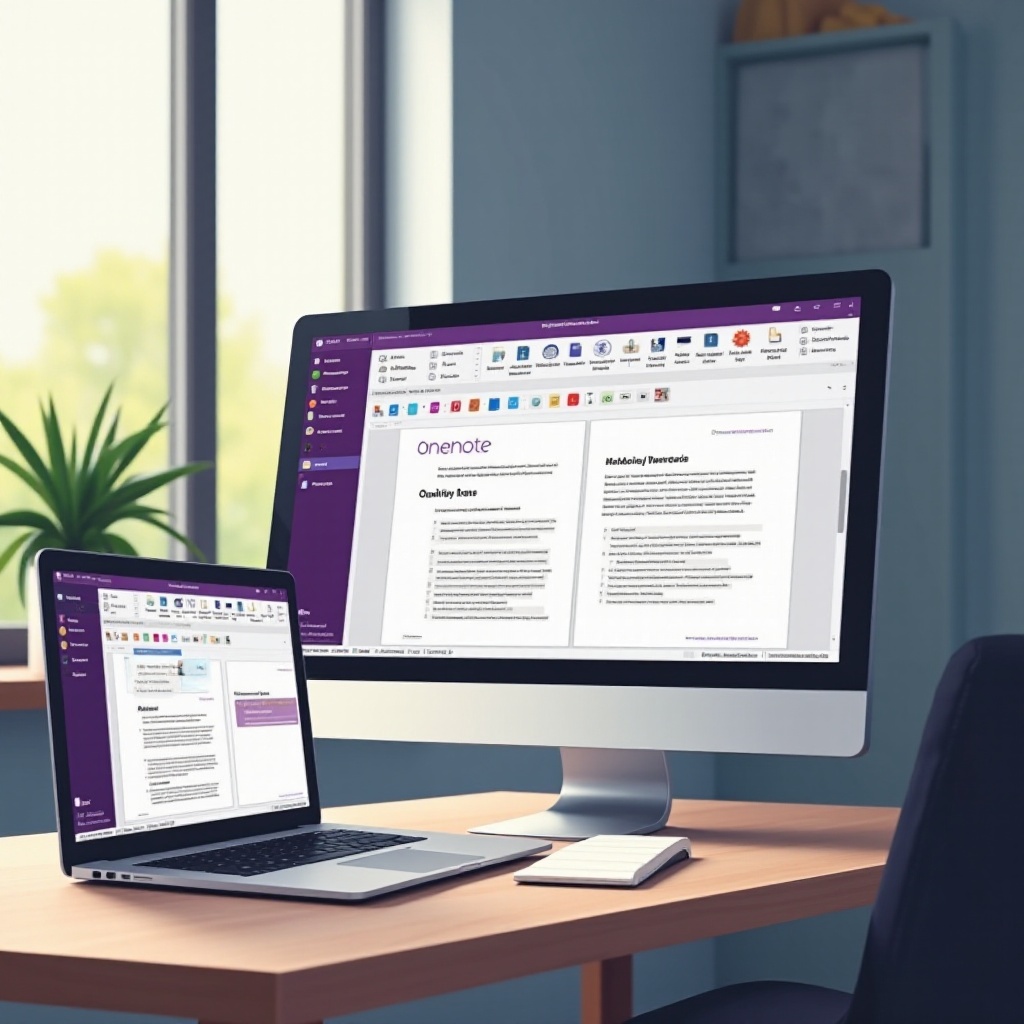
Eliminare un Taccuino nell’App Desktop OneNote
Eliminare un taccuino nell’app desktop OneNote richiede alcuni passaggi specifici:
- Chiudi il Taccuino: Apri OneNote e fai clic con il tasto destro del mouse sul taccuino che desideri eliminare dall’elenco a sinistra. Seleziona ‘Chiudi Questo Taccuino.’
- Vai alla Posizione del File: Il taccuino rimarrà comunque fisicamente memorizzato nel tuo archivio. Vai alla posizione in cui il taccuino è memorizzato sul tuo computer. Tipicamente, si troverà in Documenti > Taccuini OneNote.
- Elimina il Taccuino: Trova la cartella con il nome del taccuino e eliminala facendo clic con il tasto destro e selezionando ‘Elimina,’ o trascinandola nel Cestino.
Ricorda che, eliminando una cartella tramite esplora risorse, rimuoverai il taccuino solo dal tuo archivio locale. Se il taccuino si sincronizza con OneDrive, dovrai rimuoverlo manualmente anche da lì.
Come Eliminare un Taccuino in OneNote per Windows 10
Il processo di eliminazione di un taccuino in OneNote per Windows 10 segue un percorso leggermente diverso:
- Apri OneNote per Windows 10: Apri l’app e assicurati di essere connesso con il tuo account Microsoft.
- Chiudi il Taccuino: Fai clic con il tasto destro sul taccuino che desideri eliminare e seleziona ‘Chiudi Questo Taccuino.’
- Elimina da OneDrive: Vai alla cartella OneDrive in cui sono memorizzati i tuoi taccuini. Il percorso è solitamente OneDrive > Documenti > Taccuini OneNote. Trova la cartella del taccuino che desideri eliminare e rimuovila.
Eliminare la cartella da OneDrive garantirà che il taccuino sia completamente rimosso da tutti i dispositivi e account connessi al tuo OneDrive.
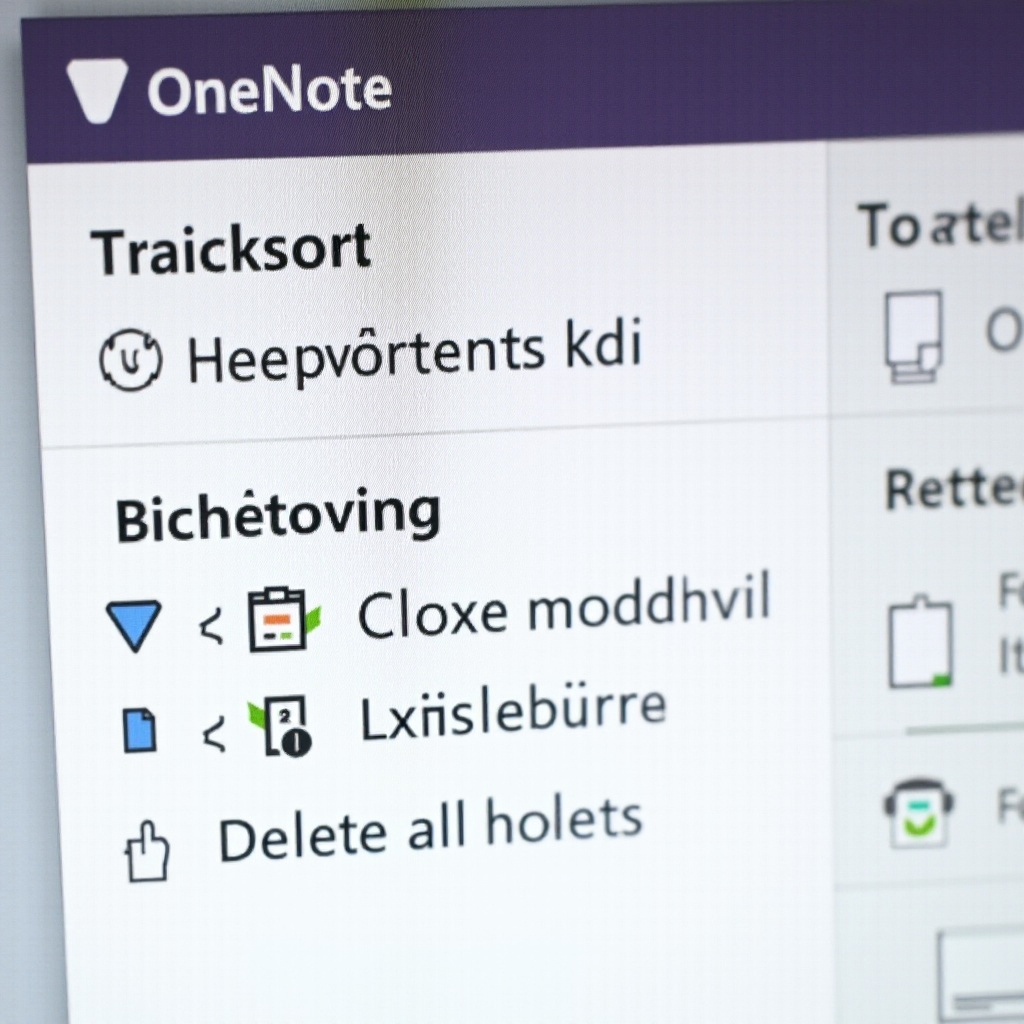
Rimuovere i Taccuini di OneNote da OneNote Online e OneDrive
Per coloro che utilizzano OneNote Online, l’eliminazione dei taccuini richiede l’interazione con OneDrive in quanto è strettamente integrato con i servizi cloud di Microsoft:
- Accedi a OneNote Online: Vai a OneNote Online all’indirizzo www.onenote.com e accedi con il tuo account Microsoft.
- Chiudi il Taccuino: In OneNote Online, potrebbe non esserci un’opzione per eliminare direttamente. Pertanto, chiudi il taccuino facendo clic su ‘Visualizza Taccuini’ > ‘Chiudi Taccuino.’
- Vai su OneDrive: Accedi al tuo account OneDrive. Nella cartella Documenti > Taccuini OneNote, trova il taccuino che desideri eliminare e spostalo nel Cestino facendo clic con il tasto destro e selezionando ‘Elimina.’
Con questo metodo, il tuo taccuino eliminato sarà completamente rimosso dalla piattaforma online e da tutti i dispositivi sincronizzati.
Risoluzione dei Problemi Comuni
Eliminare i taccuini di OneNote è solitamente semplice, ma potresti incontrare alcuni problemi. Ecco come affrontare i problemi comuni:
- Problemi di Sincronizzazione: Assicurati che tutti i tuoi taccuini siano completamente sincronizzati su tutti i dispositivi prima di tentare di eliminare. In caso di mancata sincronizzazione, controlla la tua connessione a internet e accedi a OneDrive.
- Errori di Accesso: Se ricevi un errore che indica che non hai il permesso di eliminare il taccuino, verifica di essere loggato con il corretto account Microsoft.
- Fallimento nell’Eliminazione: Se il taccuino non si elimina, prova a riavviare l’app o il dispositivo. A volte un semplice riavvio può risolvere bug minori o problemi di sincronizzazione.
Consigli per una Gestione Efficiente dei Taccuini
Gestire i taccuini in modo efficiente può prevenire la necessità di eliminazioni frequenti e aiutare a mantenere organizzato lo spazio di lavoro digitale. Ecco alcuni consigli:
- Pulizia Regolare: Rivedi periodicamente i tuoi taccuini ed elimina quelli che non sono più utili.
- Usa le Sezioni: Invece di creare nuovi taccuini per ogni argomento, utilizza le sezioni all’interno di un taccuino per classificare i tuoi appunti.
- Backup degli Appunti Importanti: Prima di eliminare, assicurati che i taccuini o le sezioni importanti siano salvati come backup localmente o su un disco esterno.
Una gestione efficiente dei tuoi taccuini di OneNote aiuterà a mantenere un workspace privo di ingombri e ben organizzato, facilitando il processo di eliminazione quando necessario.
Conclusione
Eliminare i taccuini di OneNote può essere fatto attraverso pochi e semplici metodi a seconda della versione o piattaforma che stai utilizzando. Che tu debba eliminarli dall’app desktop, dall’app per Windows 10, o rimuoverli da OneDrive e OneNote Online, seguendo i passaggi delineati ti aiuterà a mantenere i tuoi appunti digitali organizzati e accessibili. Una manutenzione regolare e una gestione efficiente dei tuoi taccuini ridurranno la necessità di eliminarli frequentemente. Ricorda sempre di fare il backup degli appunti importanti prima di eliminarli.
Domande Frequenti
Posso recuperare un blocco appunti di OneNote eliminato?
Sì, puoi recuperarlo se è ancora nel Cestino di OneDrive. Vai su OneDrive, apri il Cestino, individua il blocco appunti e seleziona ‘Ripristina.’
Come posso eliminare permanentemente un blocco appunti di OneNote da OneDrive?
Dopo aver eliminato il blocco appunti, vai nel Cestino di OneDrive ed eliminalo definitivamente lì. Questa azione assicura che il blocco appunti venga completamente rimosso.
Cosa devo fare se il mio blocco appunti di OneNote non si sincronizza correttamente?
Assicurati di essere connesso a Internet, di aver effettuato l’accesso al tuo account Microsoft e di avviare una sincronizzazione manuale. Controlla lo spazio di archiviazione di OneDrive e verifica che tutti i dispositivi siano aggiornati.
